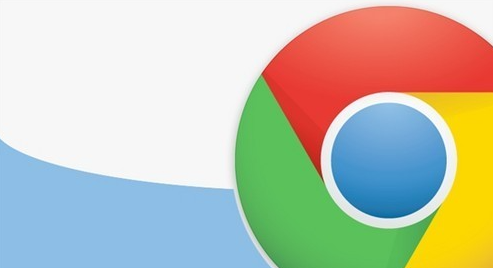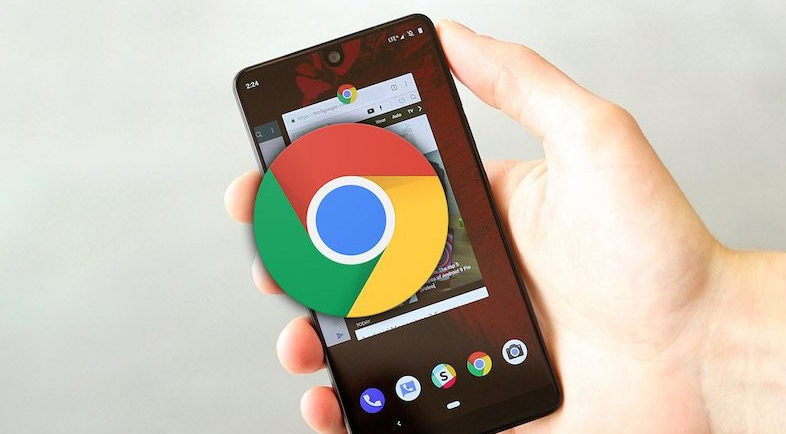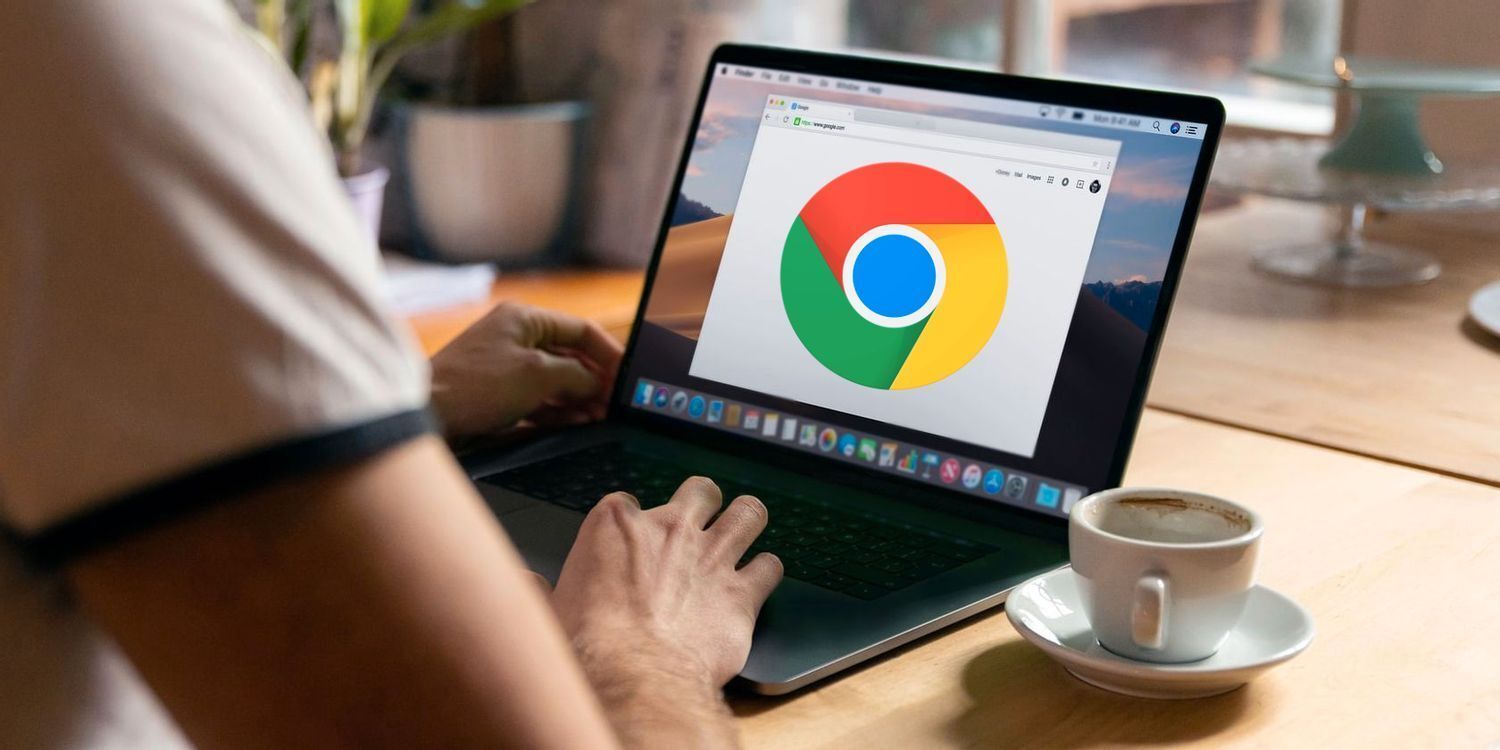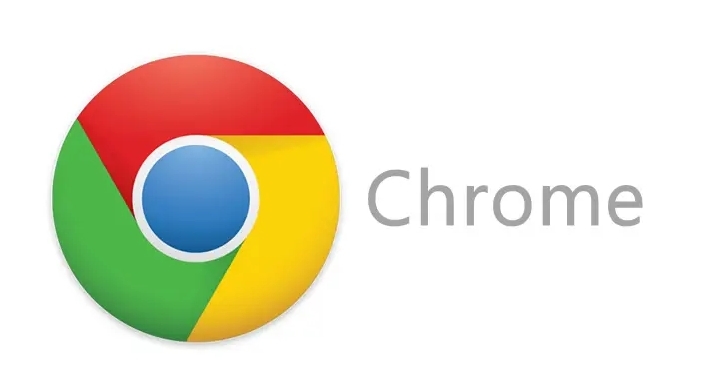一、管理浏览器扩展程序
1. 打开谷歌浏览器,点击浏览器右上角的三个点图标,在下拉菜单中选择“更多工具” - “扩展程序”。
2. 进入扩展程序页面后,你可以看到已安装的所有扩展程序列表。仔细查看每个扩展程序,思考哪些是你真正需要且常用的,对于那些不常用或者不确定是否会用到的扩展程序,可以考虑将其禁用或删除。禁用扩展程序的方法很简单,在相应扩展程序条目右侧,点击“启用”按钮(如果已经是启用状态),使其变为“已停用”状态;若要彻底删除,则点击“删除”按钮,并在弹出的确认对话框中点击“删除”。
3. 尽量减少不必要的扩展程序数量,因为每个扩展程序都可能在后台运行一些任务,过多会消耗大量内存和 CPU 资源,从而影响浏览器性能。
二、调整浏览器设置
1. 同样点击浏览器右上角的三个点图标,选择“设置”。
2. 在设置页面中,找到“隐私和安全”选项并点击进入。
3. 在“隐私和安全”设置中,你可以对“Cookie 和其他网站数据”进行设置。如果不需要某些网站保存你的浏览数据等背景任务相关操作,可以将对应网站的 Cookie 设置为阻止状态。点击“Cookie 和其他网站数据”下的“添加”按钮,然后输入你想阻止的网站地址,选择“阻止”选项并点击“添加”。这样可以减少因 Cookie 存储和读取等背景任务带来的资源占用。
4. 另外,在“隐私和安全”中的“网站设置”里,可以对“通知”进行管理。很多网页会默认请求发送通知,这其实也是一种背景任务。你可以将不需要接收通知的网站的通知权限设置为“阻止”,避免不必要的消息打扰和资源占用。
三、优化网页加载策略
1. 在谷歌浏览器的设置页面中,找到“高级” - “内容设置” - “图片”。在这里,你可以选择“不要显示任何图片”或者“仅在您访问网页时显示图片”。这样可以减少浏览器加载图片时所执行的背景任务。不过这种方式可能会影响网页的视觉效果,你可以根据自己的需求进行调整。
2. 对于一些含有自动播放视频的网页,你也可以在设置中进行限制。在“高级” - “内容设置” - “隐私和安全” - “网站设置” - “额外权限” - “自动播放”中,选择“不允许任何网站自动播放(已知数据)”或者“仅限静音媒体自动播放”,这样可以避免浏览器自动加载视频相关的背景任务。
通过以上这些设置,可以在一定程度上减少谷歌浏览器中网页的背景任务,提高浏览器的性能和响应速度,让你在使用浏览器时更加流畅。同时,需要注意的是,在进行这些设置时,要根据自己的实际使用情况合理调整,以达到最佳的使用体验和性能平衡。